提示:文章写完后,目录可以自动生成,如何生成可参考右边的帮助文档
文章目录
前言
提示:这里可以添加本文要记录的大概内容:
Docker 是一个开源的应用容器引擎,基于 Go 语言 并遵从 Apache2.0 协议开源。
Docker 可以让开发者打包他们的应用以及依赖包到一个轻量级、可移植的容器中,然后发布到任何流行的 Linux 机器上,也可以实现虚拟化。
容器是完全使用沙箱机制,相互之间不会有任何接口(类似 iPhone 的 app),更重要的是容器性能开销极低。。
提示:本次docker安装是基于CentOS 8操作系统安装
一、更新yum镜像仓库
(一)查看本地yum镜像源地址
cd /etc/yum.repos.d
ll
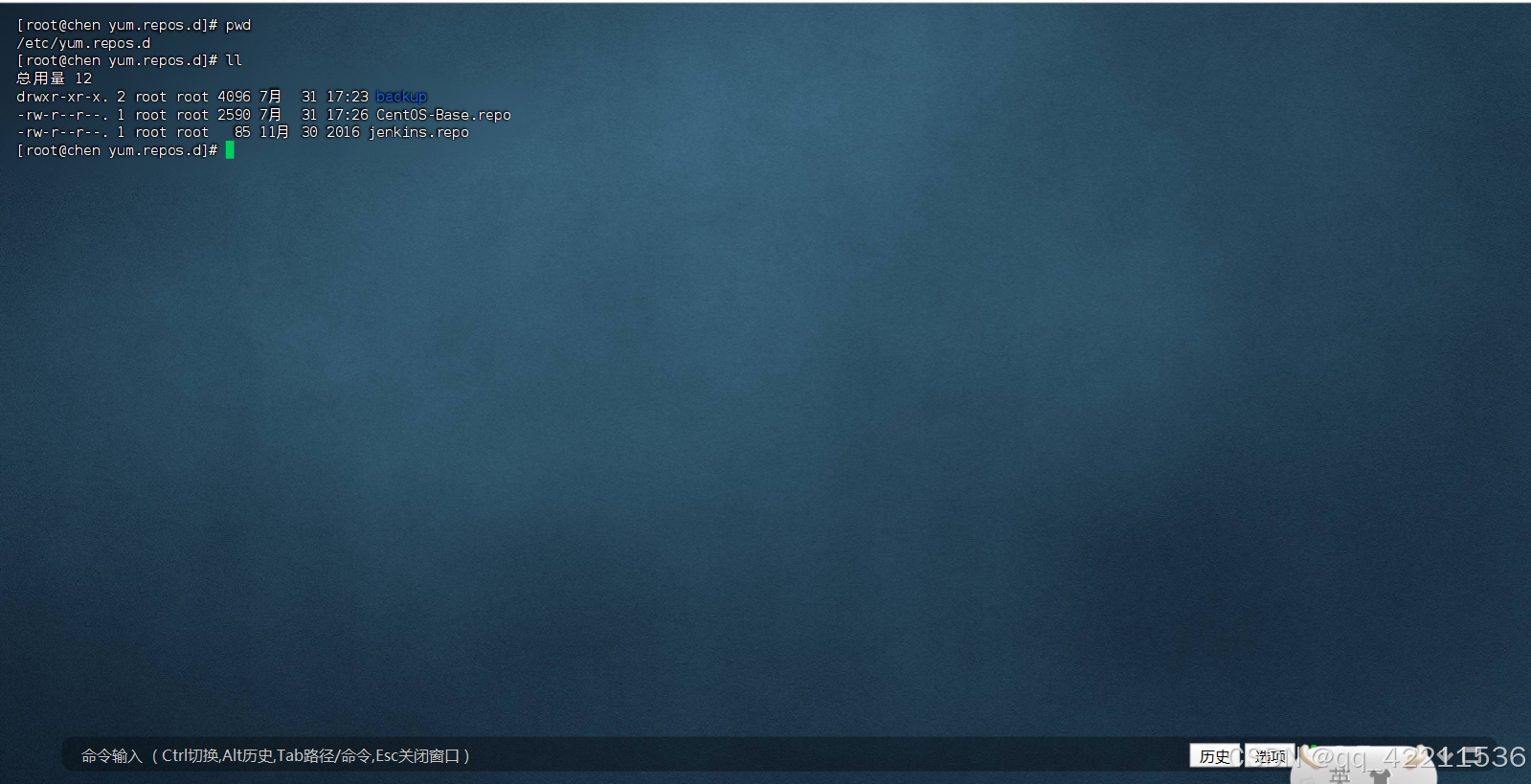
(二)设置docker的镜像仓库
将下载docker的镜像源地址更新到yum的元数据中,这样就能使用yum工具下载docker了
(1)安装必要工具
yum install -y yum-utils device-mapper-persistent-data lvm2
(2)设置下载的镜像仓库
两个都可以使用,建议用阿里云仓库
yum-config-manager --add-repo http://mirrors.aliyun.com/docker-ce/linux/centos/docker-ce.repo(阿里仓库)
yum-config-manager --add-repo http://download.docker.com/linux/centos/docker-ce.repo(中央仓库)
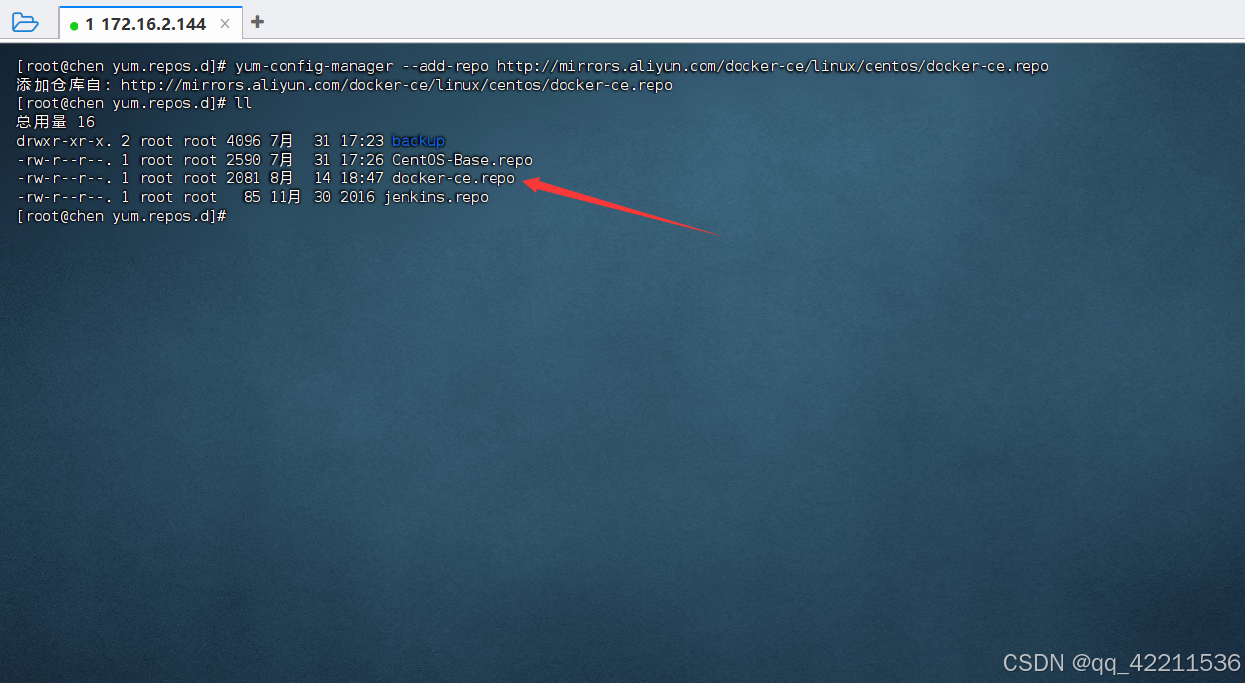
(3)设置docker镜像源
yum-config-manager \
--add-repo \
https://mirrors.aliyun.com/docker-ce/linux/centos/docker-ce.repo
sed -i 's/download.docker.com/mirrors.aliyun.com\/docker-ce/g' /etc/yum.repos.d/docker-ce.repo
(4)设置元数据
根据自己的操作系统选择
yum makecache fast #CentOS7 设置元数据命令
dnf makecache #CentOS8 设置元元数据命令
二、安装Docker
(一)卸载冲突工具
卸载 podman 和 buildah 这两个软件包
yum erase podman buildah
(二)安装docker
docker-ce: Docker 的社区版。
docker-ce-cli: Docker 的命令行工具。
containerd.io: Docker 的容器运行时。
–allowerasing 选项允许 yum 删除当前安装的任何与 Docker 冲突的软件包,以便顺利安装这些组件。这个选项有助于解决依赖冲突问题
yum install docker-ce docker-ce-cli containerd.io --allowerasing
查看安装的docker版本(启动docker后才能使用docker命令)
docker --version
(三)启动Docker
systemctl start docker #启动docker
systemctl status docker #查看docker 运行状态
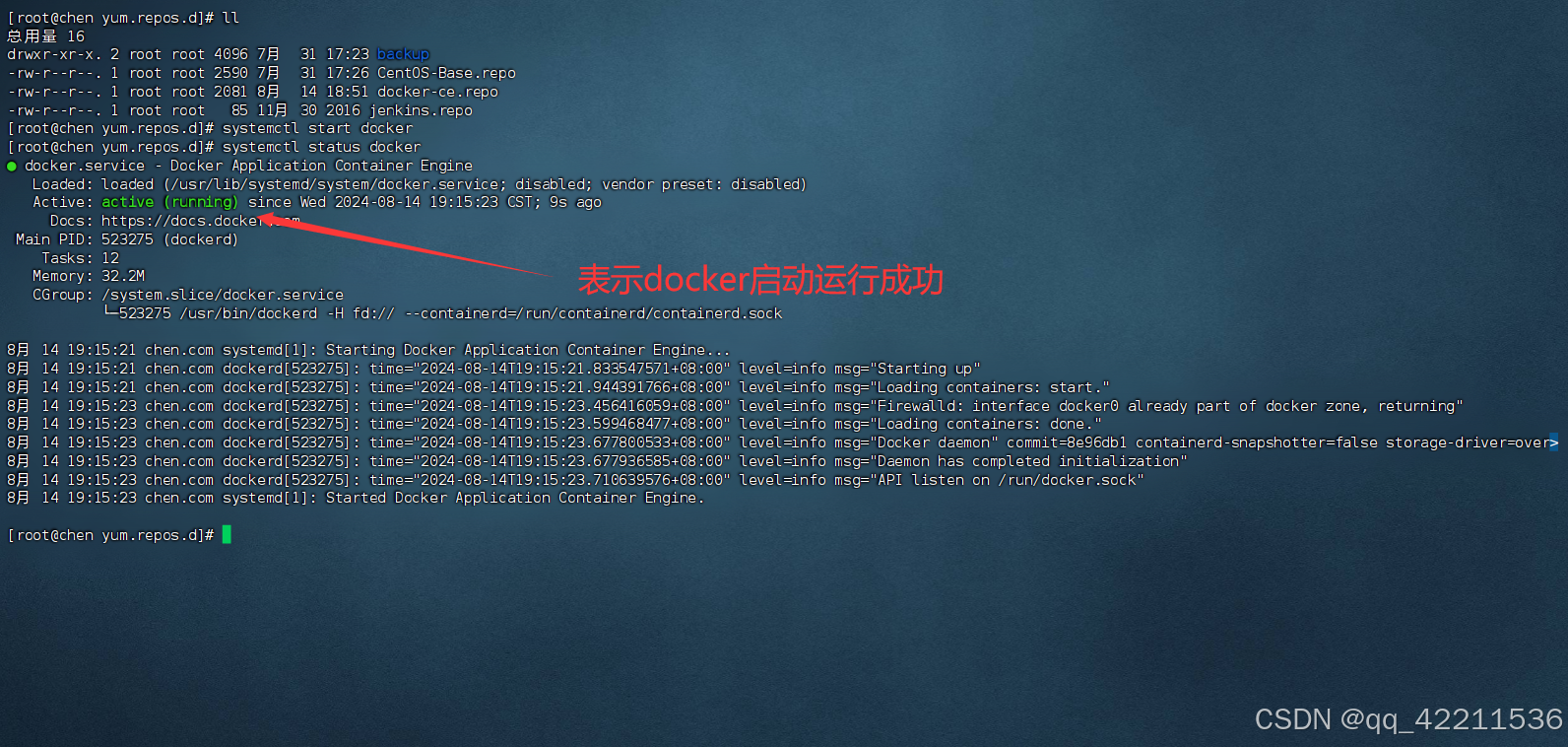
(四)为Docker配置镜像源
后续我们会使用 docker 安装nacos mysql nginx 等镜像。docker的镜像加速源默认是官方的国外地址,我们将替换成国内镜像加速源。docker镜像加速源跟宿主机的镜像地址没有任何毛关系,因此需要自己额外配置
(1)创建docker配置文件
一般配置文件都放在 /etc目录下,因此我们在/etc目录下创建一个文件夹,存放docker镜像加速文件
sudo mkdir -p /etc/docker
(2)配置镜像加速源
sudo tee /etc/docker/daemon.json <<-'EOF'
{
"registry-mirrors": ["https://akchsmlh.mirror.aliyuncs.com"]
}
EOF
(3)查看镜像加速问价内容是否配置成功
cat /etc/docker/daemon.json
(4)加载镜像源文件
sudo systemctl daemon-reload
(5)重启docker
systemctl restart docker
三、安装docker-compose工具
Docker 是一个用于构建、运行和管理容器的开源平台,而 Docker Compose 是一个用于定义和运行多容器 Docker 应用的工具。Docker -Compose 通过一个 YAML 文件来配置应用的服务、网络和数据卷等,并通过单一命令 docker-compose up 启动所有服务。简而言之,Docker 处理容器的基本功能,而 Docker-Compose 使得管理多个容器变得更加简单和高效。
(一)下载docker-compose
方式一:这个命令卡得头皮发麻
sudo curl -L "https://github.com/docker/compose/releases/download/$(curl -s https://api.github.com/repos/docker/compose/releases/latest | grep tag_name | cut -d '"' -f 4)/docker-compose-$(uname -s)-$(uname -m)" -o /usr/local/bin/docker-compose
方式二:自己手动去官方github下载,上传到服务器
官方地址:https://github.com/docker/compose/releases
下载的文件名如下,别下载成其它的,然后手动上传到服务器,之前说过,软件安装包放在/opt/install文件下
docker-compose-linux-x86_64
(二)复制文件
cp /opt/install/docker-compose-linux-x86_64 /usr/local/bin/docker-compose-linux-x86_64
(三)修改文件名
mv /usr/local/bin/docker-compose-linux-x86_64 /usr/local/bin/docker-compose
(四)赋予可执行权限
chmod +x /usr/local/bin/docker-compose
(五)查看版本号
docker-compose --version
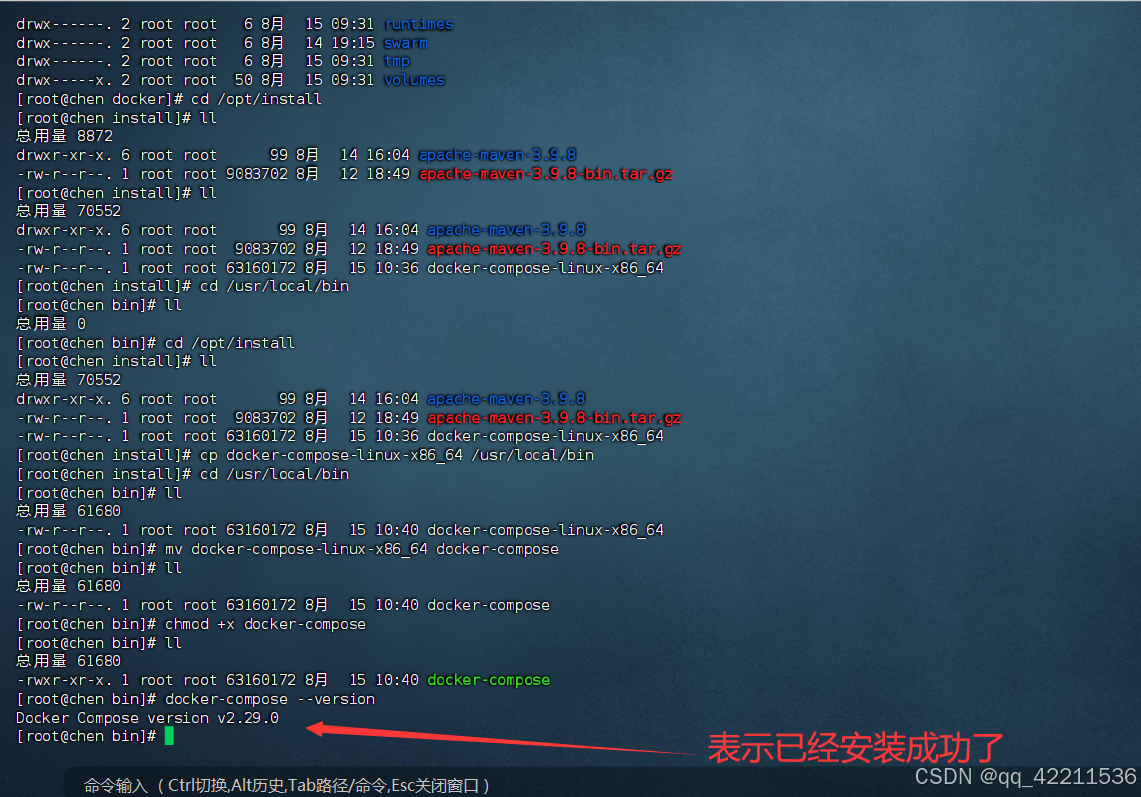
总结
以上就是docker的安装的整个过程,我们用yum安装docker时是没有指定docker的版本号的,因此默认安装是docker最新版本,因此在下载docker-compose时,尽量下载也是现在最新的版本,因为docker与docker-compose版本之间有一定对应关系。






















 9万+
9万+

 被折叠的 条评论
为什么被折叠?
被折叠的 条评论
为什么被折叠?








